Решаване на проблема с бял екран, когато включите лаптопа
Има няколко причини за появата на бял екран, когато включите лаптопа. Някои от тях се решават у дома, докато други могат да бъдат коригирани само от професионалист. Определянето на причината за разбивката не е трудно, достатъчно е просто да се извършат няколко прости стъпки. Нека разгледаме по-отблизо това.
съдържание
Коригираме проблема: бял екран, когато включите лаптопа
Неизправностите на софтуера или техническите повреди предизвикват появата на бял екран веднага след включване на лаптопа или пълно зареждане на операционната система. Ако операционната система се зарежда нормално, проблемът е наличието на вируси или неправилното функциониране на драйвера на видеокартата. В случай на моментален външен вид на бял екран без появата на товарни линии и невъзможността за влизане в безопасен режим, трябва да обърнете внимание на проверката на компонентите. Този проблем се решава по няколко начина.
Имайте предвид, че първите два метода са подходящи само ако е възможно да стартирате операционната система. Изтеглянето трябва да се извърши от безопасен режим, ако появата на бял екран не ви позволява да почистите изцяло компютъра си от вируси или да инсталирате повторно драйверите. Във всички версии на Windows OS, преходът към безопасен режим е почти идентичен и ще намерите подробни инструкции в статиите в линковете по-долу.
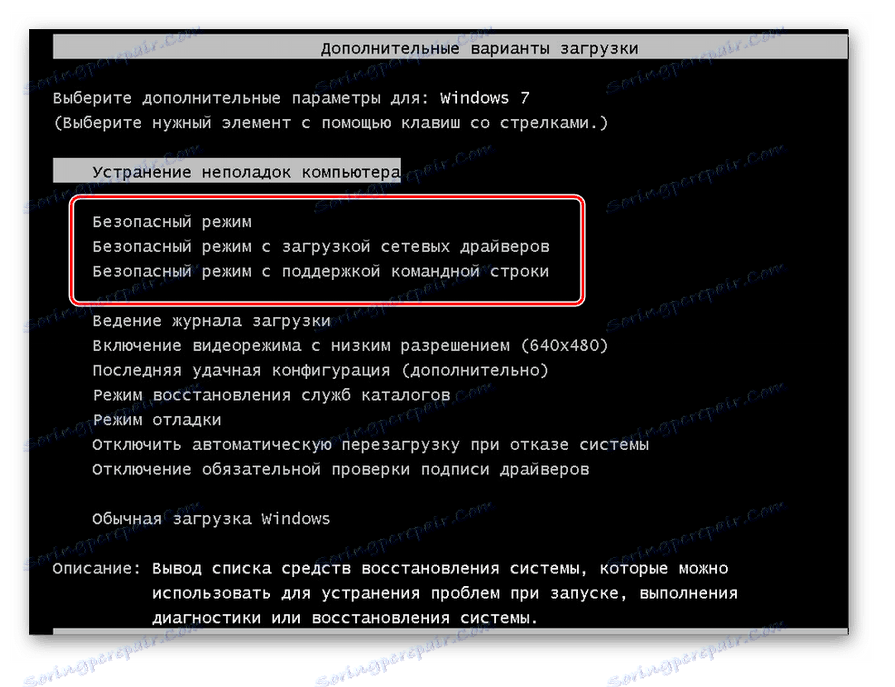
Прочетете повече: Как да влезете в безопасен режим в Windows XP , Windows 7 , Windows 8 , Windows 10
Когато стандартните методи не успеят да стартират операционната система в безопасен режим, можете да опитате да го направите с помощта на диск за зареждане. Прочетете повече за този процес в нашата статия на линка по-долу.
Повече подробности: Въведете "Безопасен режим" през BIOS
Метод 1: Почистете компютъра си от вируси
Вирусните файлове на компютъра предизвикват известни смущения в работата на цялата система. На първо място, ако стартирането на операционната система е успешно и след появата на бял екран, е необходимо да извършите пълно сканиране на компютъра с антивирусна програма. Можете да изберете най-подходящия софтуер за себе си чрез връзката по-долу. Освен това на нашия сайт има подробно указание как да се борим с компютърните вируси.
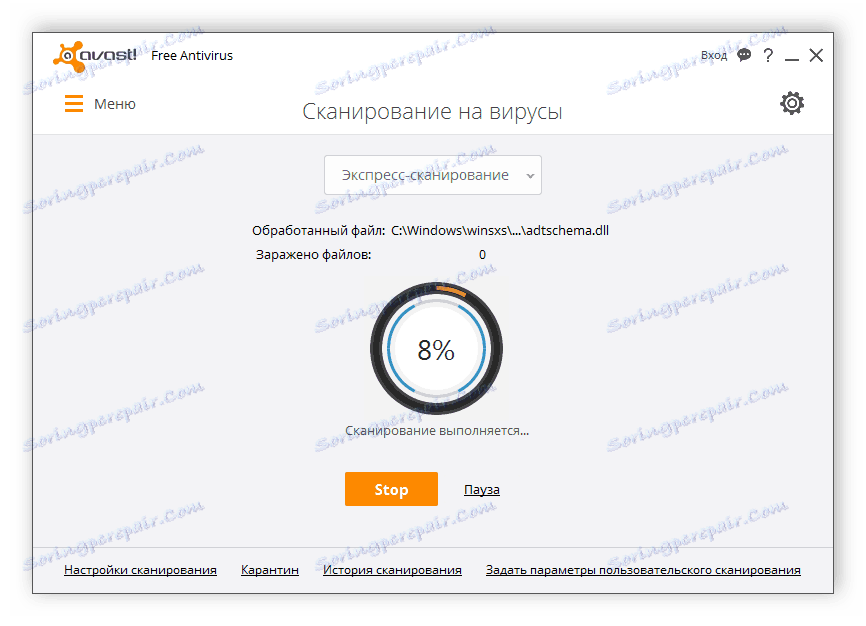
Повече подробности:
Борба с компютърните вируси
Антивирус за Windows
Метод 2: Възстановяване на драйвери
Понякога драйверите, ако са инсталирани неправилно или актуализирани, престават да функционират правилно, в резултат на което се появяват различни грешки. Появата на бял екран е свързана с неправилното функциониране на драйвера или дисплея на видеокартата, така че ще трябва да ги възстановите. Това може да стане с помощта на специални програми, които автоматично намират, изтеглят и инсталират необходимите файлове. Всички инструкции за използването на този софтуер можете да намерите в статиите ни в линковете по-долу.
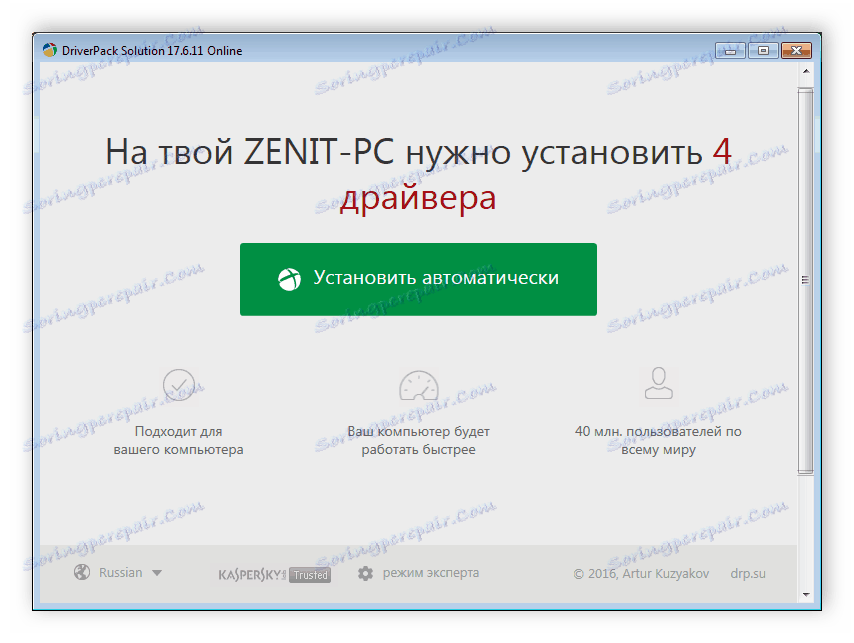
Повече подробности:
Как да актуализирате драйверите на вашия компютър с помощта на DriverPack Solution
Актуализираме драйверите за видеокартата с помощта на DriverMax
Операционната система Windows съдържа стандартни инструменти, които ви позволяват автоматично да търсите драйвери в мрежата и да ги инсталирате. Трябва да се обърне внимание на видеокартата и дисплея. Отидете в "Device Manager" и от своя страна проверете необходимите компоненти за актуализации или други подходящи файлове. Прочетете повече за това в другата ни статия в линка по-долу.
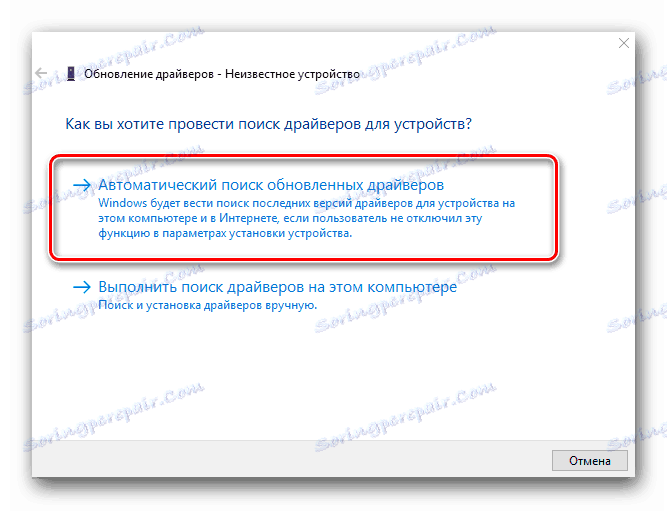
Повече подробности: Инсталиране на драйвери с помощта на стандартни инструменти за Windows
Метод 3: Свържете лаптопа с външен дисплей
Матрицата за отказ на хардуер или лаптоп за видеокарти е най-лесно да се определи, като се свърже с външен дисплей - телевизор или монитор. В повечето съвременни устройства има HDMI съединител, през който се осъществява връзката към екрана. Понякога може да има други интерфейси - DVI, VGA или Display Port. Изберете тази, която най-добре отговаря на вашите нужди и тествайте.

Понякога, след като устройството се рестартира, външният дисплей не се разпознава автоматично, така че трябва ръчно да го активирате. Това става чрез натискане на определена комбинация от клавиши, най-често Fn + F4 или Fn + F7 . В случай, когато изображението на външния дисплей се покаже правилно, не се появяват артефакти и бял екран, това означава, че трябва да използвате услугите на сервизния център за диагностициране и поправяне на счупвания.
Метод 4: Свържете отново кабела и дисплея на дънната платка
Дънната платка и дисплеят са свързани чрез специален кабел, чрез който се предава изображението. В случай на механична повреда или лоша връзка, може да се появи веднага бял екран, когато лаптопът започне. Повторно свързване или поне определяне на провала е съвсем проста:
- Демонтирайте лаптопа, като следвате подробно инструкциите към него. Ако не е налице, опитайте се да намерите препоръки за разглобяване на официалния сайт на производителя. Препоръчваме да маркирате с цветни етикети винтове с различни размери, така че при сглобяването да ги върнете точно на местата си, без да повредите компонентите.
- Намерете кабел, свързващ екрана и дънната платка. Проверете го за повреди, фрактури. Ако не забележите нищо характерно, с помощта на наличните инструменти внимателно го изключете и го свържете отново. Понякога влакът излита, когато се разклащате или ударите лаптоп.
- След повторното свързване съберете устройството и опитайте да го стартирате отново. Ако е открита механична повреда в контура, тя трябва да се подмени в сервизен център.
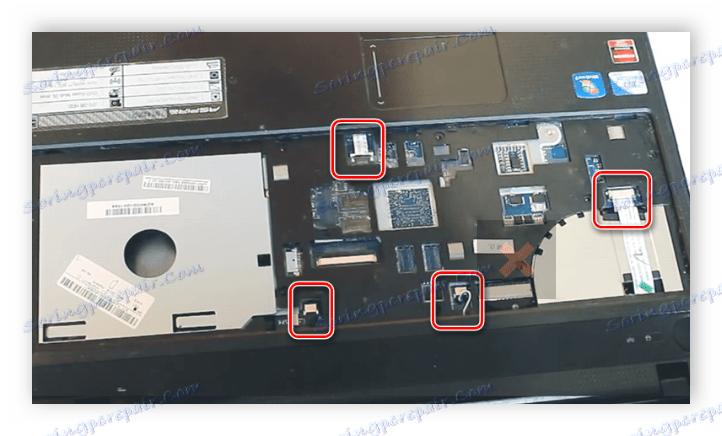
Повече подробности: Ние разглобяваме лаптопа у дома
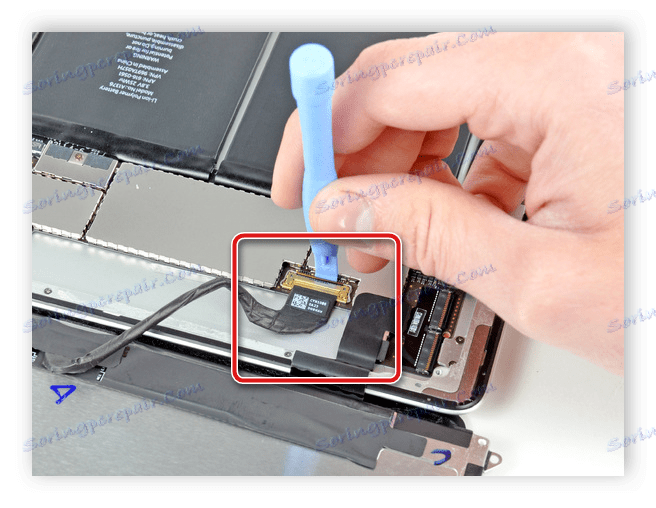
Днес разгледахме подробно всички причини за бял екран при стартирането на лаптоп, а също така разказахме как да ги решим. Преди всичко е важно да определите източника на проблема и след това да го адресирате у дома или да потърсите професионална помощ от сервизен център, където ще диагностицират, ремонтират или заменят части.